이 문서는 기계 번역을 사용하여 작성되었습니다.
다른 사용자들을 위해 자동화 설정하기
기술은 우리의 빠르게 변화하는 세계에서 우리의 일상생활에 중요한 역할을 합니다. 파이프드라이브의 주요 목표 중 하나는 사용하기 쉽고 직관적인 도구를 만드는 것이지만, 모든 사람이 기술에 능통한 것은 아니며 특정 기능을 설정하는 데 도움이 필요할 수 있습니다.
다른 사용자와 자동화를 공유하는 옵션은 숙련된 기술 관리자가 경험이 적은 사용자를 위해 자동화를 설정하여 시간을 절약하는 데 도움이 됩니다.

다른 사람들과 자동화 공유하기
자동화를 공유하기 전에, 고려해야 할 점은 오직 트리거 ”선택한 사용자에 의해 트리거됨”인 자동화만 공유할 수 있다는 것입니다. 트리거 ”누구에 의해 트리거됨”이 설정된 경우, 모든 사용자가 이미 포함되어 있기 때문에 공유가 필요하지 않습니다.
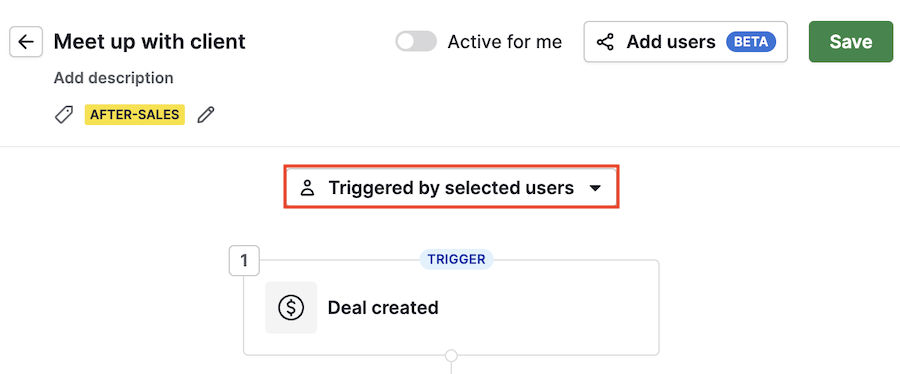
회사 내 다른 사용자들에게 자동화에 대한 액세스 권한을 부여하려면, 자동화를 클릭하여 컨텍스트 뷰를 엽니다. 그런 다음 사용자 섹션에서 ”사용자 추가”를 클릭하십시오.
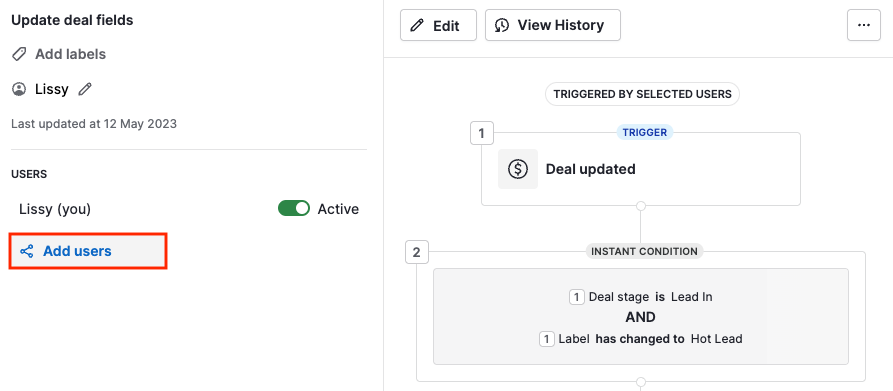
액세스 관리 프롬프트가 표시됩니다. 자동화를 공유하려는 사용자들을 찾아 ”변경 사항 적용”을 클릭하십시오.
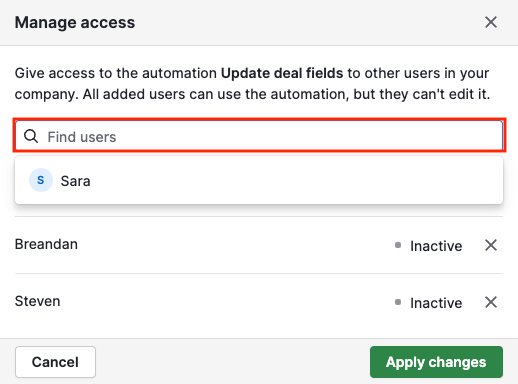
변경 사항을 저장하면, 컨텍스트 뷰의 사용자 섹션에 자동화에 액세스 권한이 있는 사용자 목록이 나타납니다.
”액세스 관리”를 클릭하여 더 많은 사용자를 추가하거나 기존 사용자의 액세스를 제거할 수 있습니다.
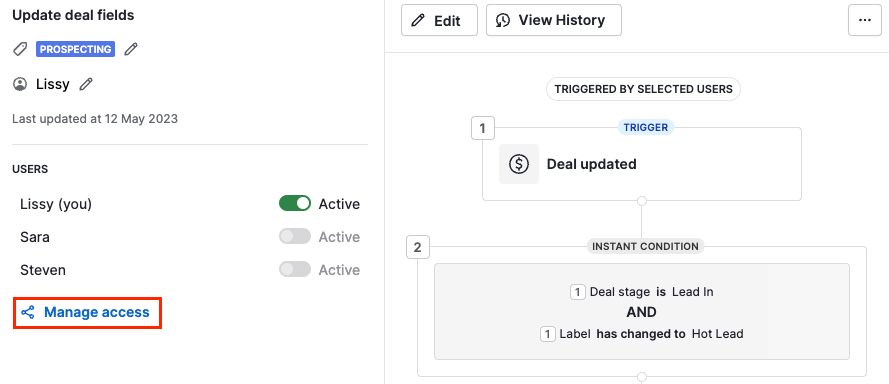
자동화 목록 보기에서 공유되고 활성화되었거나 비활성화된 자동화를 볼 수 있습니다. 공유 아이콘에는 두 개의 숫자가 표시됩니다:
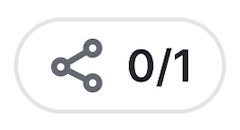
- 첫 번째 숫자는 이미 자동화를 활성화한 사용자 수를 나타냅니다
- 두 번째 숫자는 자동화를 공유한 사용자 수를 나타냅니다
공유 자동화 활성화
다른 사람들과 공유된 자동화는 그들을 대신하여 작업을 실행할 것이므로(즉, 이메일 보내기, Slack 메시지 보내기 등), 구독한 사용자들은 자동화를 스스로 활성화하고 앞으로 발생할 변경 사항에 동의해야 합니다. 알림을 받지 못하기 때문에.
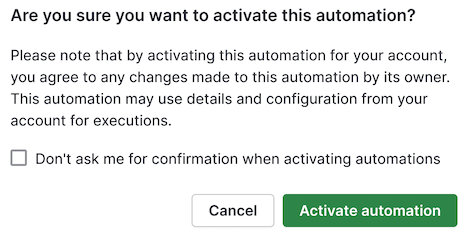
사용자들이 자동화를 자신의 환경에서 활성화하면 사용자 섹션에서 "활성화" 토글이 활성화된 것을 볼 수 있습니다.
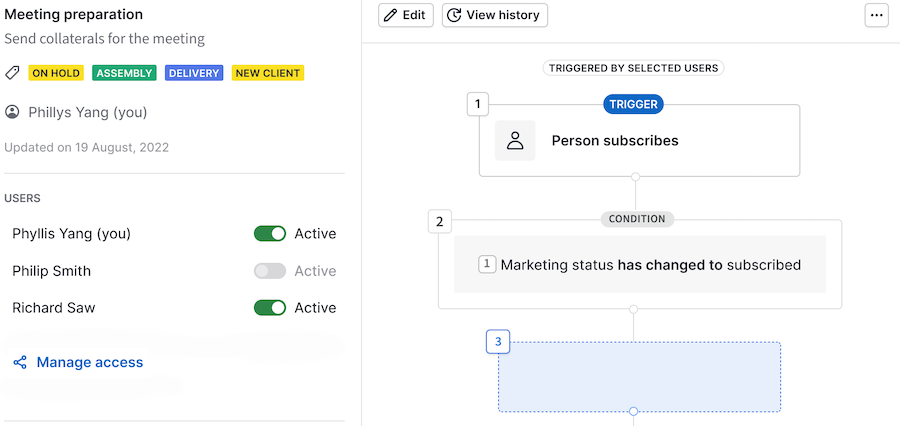
자동화를 수신하고 활성화한 일반 사용자들은 워크플로우와 자신의 사용자에 의해 실행되는 것을 볼 수 있을 것입니다. 그러나 이들은 자동화를 편집, 이전, 삭제 또는 복제할 수 없으며, 이러한 작업은 전역 관리자들에게만 제한될 것입니다.
필요할 경우, 관리자는 사용자들을 일시적 또는 영구적으로 자동화에서 제거할 수 있습니다. 일시적 제거인 경우, 일반 사용자는 실행을 재개하려면 자동화를 다시 활성화해야 할 것입니다.
실행 이력
관리자 사용자
관리자 사용자는 공유된 자동화의 전체 실행 이력에 액세스할 수 있습니다. 그들은 다음을 수행할 수 있습니다:
- 사용자별로 필터링
- 특정 사용자에 의한 특정 실행 검색
- 시간 범위 선택
- 실행 상태 확인
일반 사용자
일반 사용자는 자신의 실행에 관련된 모든 정보를 볼 수 있습니다. 예: 상태 및 시간 범위.
문제 해결
자동화가 활성화되면 시스템은 워크플로우가 올바르게 구축되었는지 확인하기 위해 진단을 실행하고 실행을 방해하는 문제가 없는지 확인합니다.
오류가 발견되면 알림을 받고 활성화하려면 워크플로우를 검토해야 합니다.
오류에 대한 자세한 내용은 페이지 상단의 ”문제 해결”을 클릭하십시오.
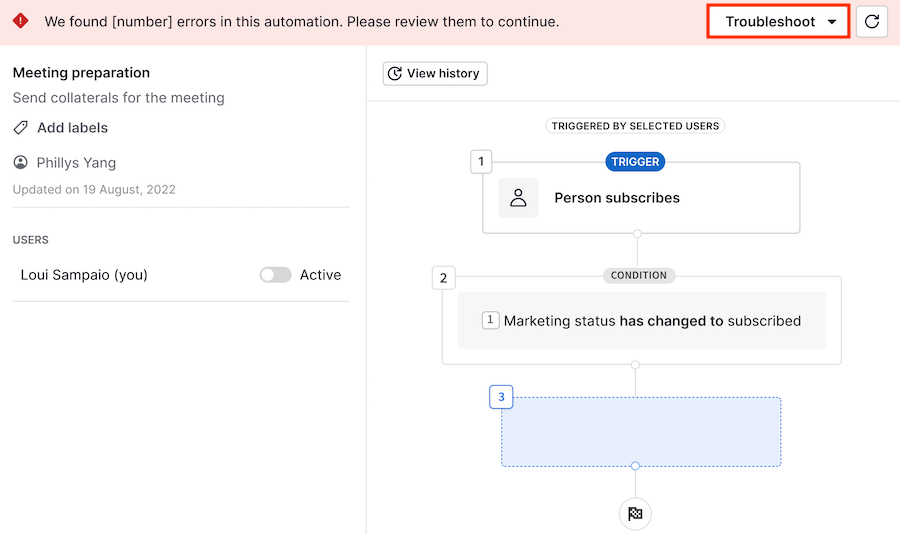
문제가 해결되면 진단을 다시 실행하고 자동화를 활성화할 수 있습니다.
이 문서가 도움이 되었습니까?
예
아니요